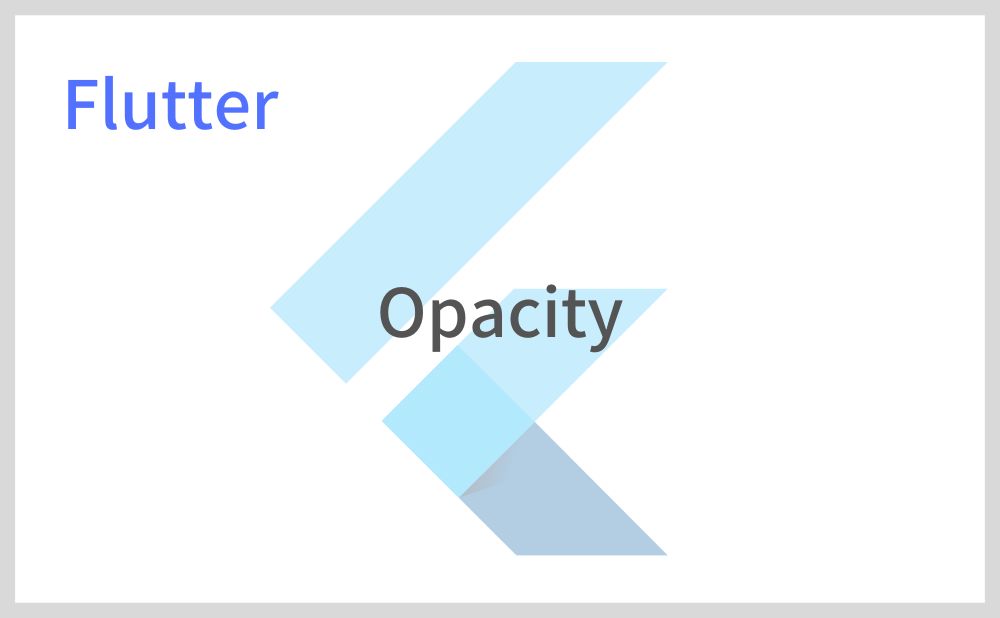こんにちは、フラメルです。
今回は任意のウィジェットの透明度を調整できるOpacityの使い方を紹介します。
目次
任意のウィジェットの透明度を調整する方法
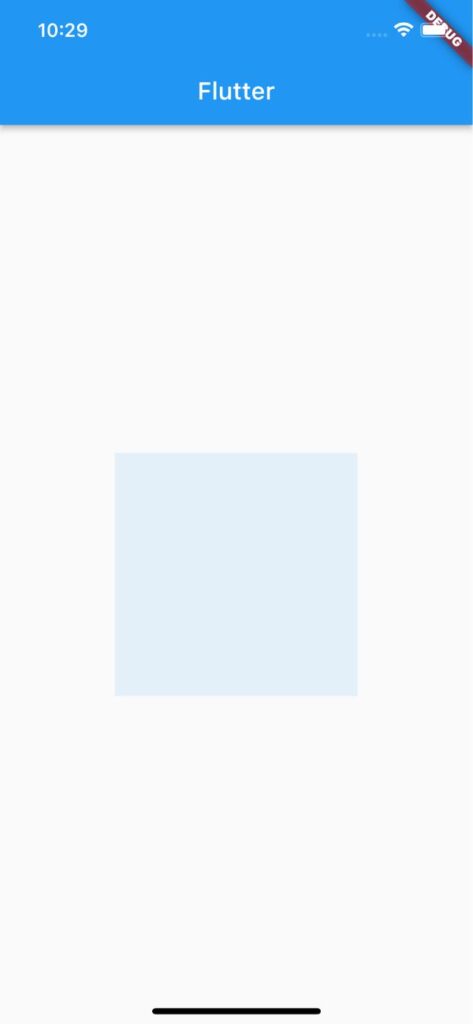
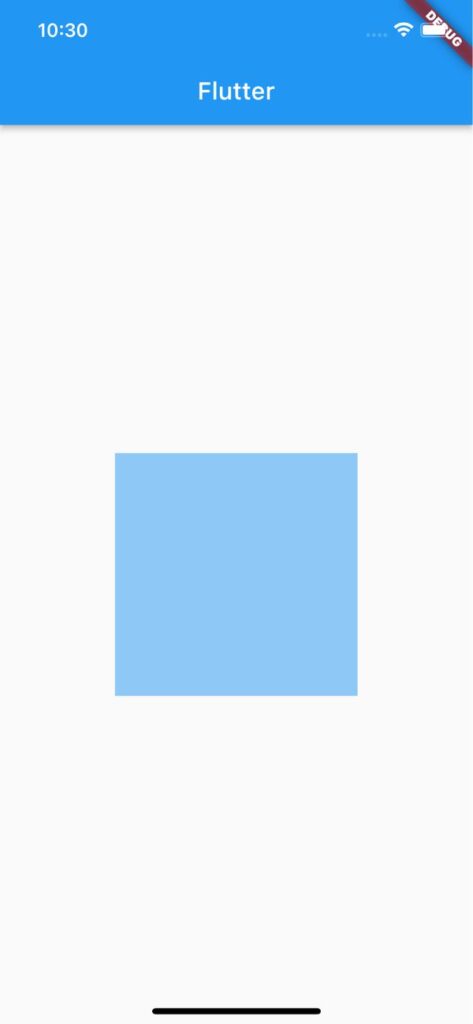
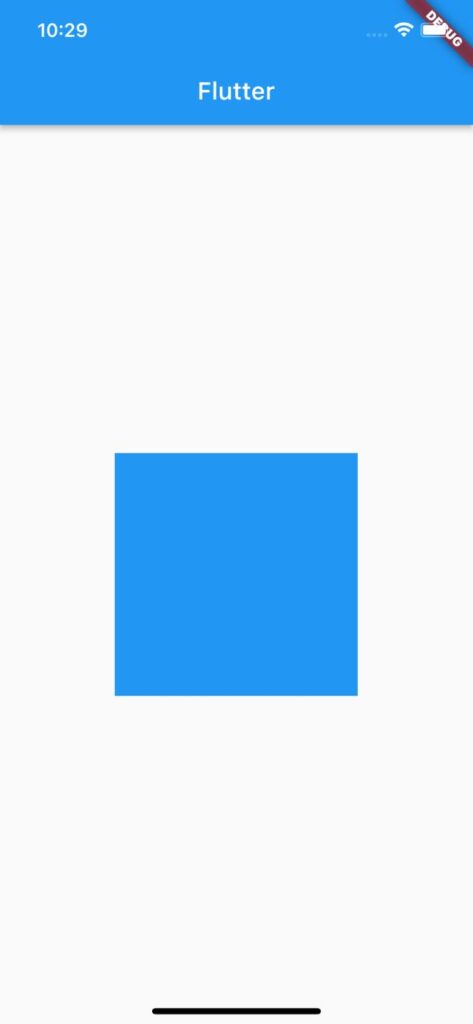
透明度を調整したいウィジェットをOpacityでラップし、opacityで透明度を調整できます’。
opacity:0.0で透明、opacity:0.5で半透明、opacity:1で不透明となります。
Opacity(
opacity: 0.5,
child: Container(
width: 200,
height: 200,
color: Colors.blue,
),
),サンプルコード
import 'package:flutter/material.dart';
void main() => runApp(MyApp());
class MyApp extends StatelessWidget {
@override
Widget build(BuildContext context) {
return MaterialApp(
home: Scaffold(
appBar: AppBar(title: Text('Flutter')),
body: Center(
child: Opacity(
opacity: 0.5,
child: Container(
width: 200,
height: 200,
color: Colors.blue,
),
),
),
),
);
}
}以上です。
合わせて読みたい
あわせて読みたい

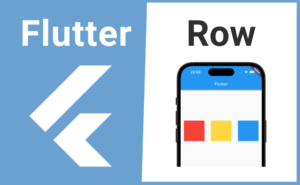
【Flutter】Rowの使い方|水平に複数のウィジェットを並べる
Rowの基本的な使い方について解説します。Rowを使用することで複数のウィジェットを水平に並べられます。また並んでいるウィジェットの配置を指定したり、逆順にしたりなどできます。
あわせて読みたい

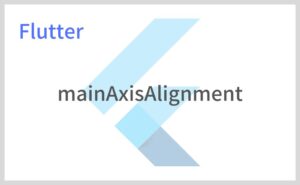
【Flutter】MainAxisAlignmentの使い方|配置の種類一覧
今回はColumnやRowなどで使用されるMainAxisAlignmentの使い方と種類について紹介します。 MainAxisAlignmentとは? MainAxisAlignmentを使用することでColumnなら縦軸…
あわせて読みたい

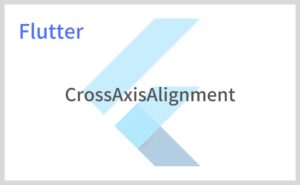
【Flutter】CrossAxisAlignment|配置の種類一覧
こんにちは、フラメルです。 今回はColumnやRowなどで使用されるCrossAxisAlignmentの使い方と種類について紹介します。 CrossAxisAlignmentとは? CrossAxisAlignment…
あわせて読みたい


【Flutter】crossAxisAlignmentが効かない時の対処法
こんにちは、フラメルです。 今回はColumnやRowなどでcrossAxisAlignmentが効かない時の対処法を紹介します。 対処法:クロス軸の横幅をいっぱいにする SizedBoxあり Si…